Penafian: Beberapa halaman di tapak ini mungkin termasuk pautan gabungan. Ini tidak menjejaskan editorial kami dalam apa cara sekalipun.
Adakah anda ingin tahu cara menukar alamat IP anda? Sama ada anda ingin melindungi keselamatan anda, merahsiakan aktiviti penyemakan imbas anda, menukar lokasi dalam talian anda atau mengelakkan sekatan dan larangan, menukar alamat IP anda adalah proses yang agak mudah. Walaupun anda boleh melakukannya secara manual, kaedah terbaik ialah menggunakan a VPN .
![Cara Menukar Alamat IP anda pada Mana-mana Peranti [Ia's Not Hard]](https://www.macspots.com/img/other/0D/how-to-change-your-ip-address-on-any-device-it-8217-s-not-hard-1.png)
Artikel ini akan menunjukkan kepada anda cara berbeza untuk menukar alamat IP anda merentas pelbagai peranti. Kami juga akan menjawab beberapa soalan lazim tentang menukar alamat IP anda, seperti kesahihannya.
Cara Paling Biasa untuk Menukar Alamat IP
Terdapat beberapa cara untuk menukar alamat IP anda, bergantung pada sama ada anda ingin menukar alamat IP tempatan atau awam anda. Alamat IP setempat atau dalaman anda diberikan kepada peranti anda oleh penghala anda dan ia hanya digunakan dalam rangkaian peribadi anda. Sebaliknya, alamat IP awam atau luaran anda diberikan kepada peranti anda oleh ISP (Penyedia Perkhidmatan Internet) anda dan anda tidak boleh mengubahnya sendiri.
Jika anda tertanya-tanya alamat IP yang perlu anda ubah, tempatan atau awam, ia bergantung pada perkara yang anda mahu lakukan. Menukar alamat IP setempat anda boleh dilakukan secara manual dan anda hanya perlu melakukannya jika anda akan menyelesaikan masalah dengan sambungan internet anda.
Walau bagaimanapun, jika anda ingin mengakses kandungan yang disekat geo pada perkhidmatan penstriman, menyembunyikan lokasi dalam talian anda atau melindungi aktiviti dalam talian anda, maka anda harus menukar alamat IP awam anda. Anda boleh melakukan ini dengan menggunakan pelayan proksi, but semula modem anda, cabut plag penghala anda atau dengan VPN.
VPN (Rangkaian Peribadi Maya) ialah cara terbaik dan paling selamat untuk menukar alamat IP awam anda. Walaupun terdapat banyak aplikasi VPN di pasaran, salah satu pilihan yang paling popular ialah ExpressVPN . Kami akan menggunakannya untuk tempoh mereka sepanjang tutorial ini kerana kami mendapati ia sangat boleh dipercayai dan selamat. Secara teknikalnya, VPN 'menyembunyikan' alamat IP anda dengan membuat sambungan yang disulitkan. Sambungan jenis ini bertindak sebagai terowong antara peranti anda dan internet.
Tawaran Terhad: 3 bulan PERCUMA! Dapatkan ExpressVPN. Selamat dan mesra penstriman.Walaupun anda tidak boleh memilih alamat IP baharu anda, dengan ExpressVPN , anda boleh memilih kawasan geografi yang akan dikaitkan dengan peranti anda. Memilih kawasan geografi lain amat berguna apabila anda ingin mengakses tapak web, apl dan perkhidmatan penstriman yang tidak tersedia di negara anda.
ExpressVPN serasi dengan pelbagai peranti, termasuk Windows, Mac, iOS, Android, Chromebook, Linux dan banyak lagi. Anda juga boleh menggunakannya untuk sistem TV Pintar dan konsol permainan.
bagaimana saya membatalkan akaun netflix saya
Cara Menukar Alamat IP Anda pada Mac
Langkah pertama menukar alamat IP anda pada Mac anda ialah mendaftar untuk ExpressVPN di laman web mereka. Sebaik sahaja anda memilih pelan (satu bulan, enam bulan atau 15 bulan) dan kaedah pembayaran, anda perlu membuat akaun. Inilah perkara yang perlu anda lakukan seterusnya:
- Pergi ke tab 'Akaun Saya' pada menu atas.
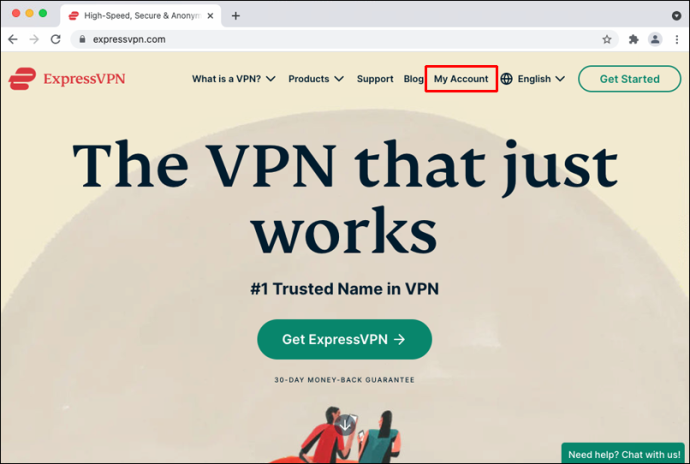
- Taipkan nama pengguna dan kata laluan anda untuk log masuk. Anda akan dibawa ke halaman persediaan secara automatik.
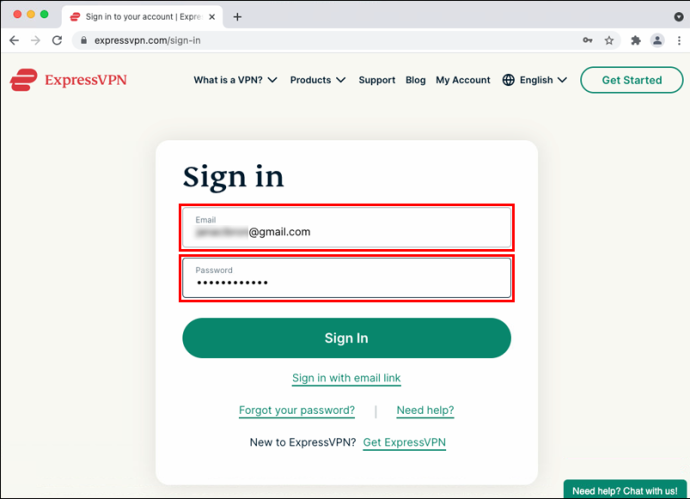
- Pilih 'Muat turun untuk Mac.'
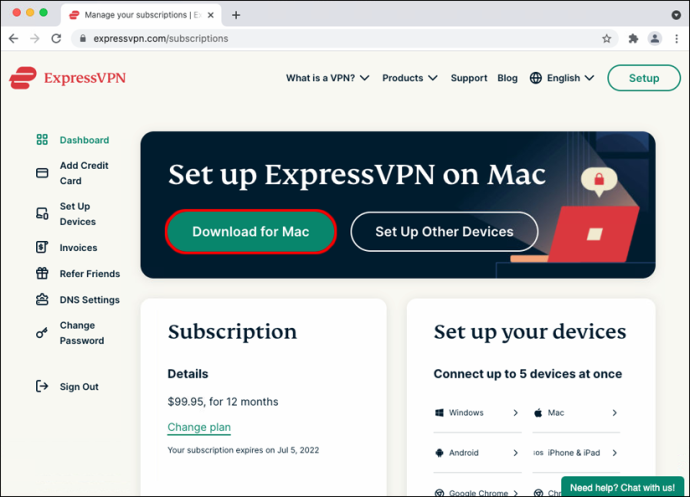
- Salin kod pengaktifan.
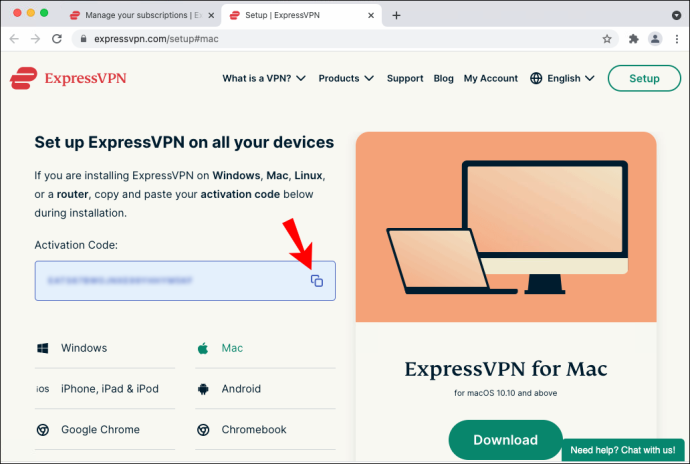
- Ikut arahan dalam apl untuk melengkapkan proses pemasangan.
- Masukkan nama pengguna dan kata laluan Mac anda.
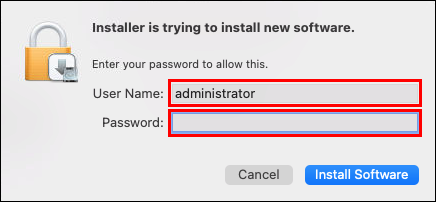
- Pilih 'Pasang Perisian.'
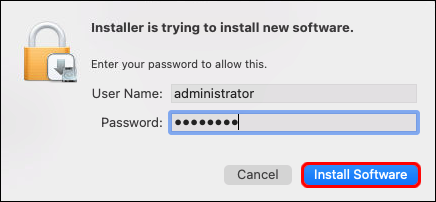
- Tampalkan kod pengaktifan ke dalam tetingkap ExpressVPN.
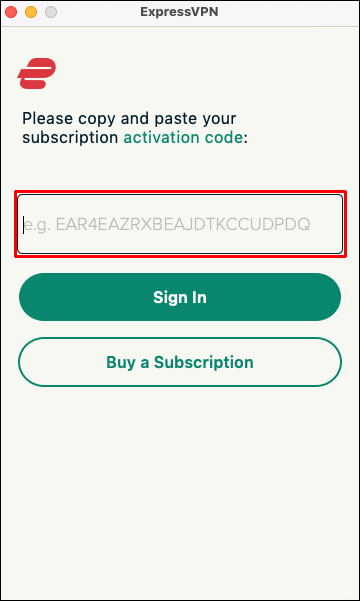
- Pilih 'Log masuk.'
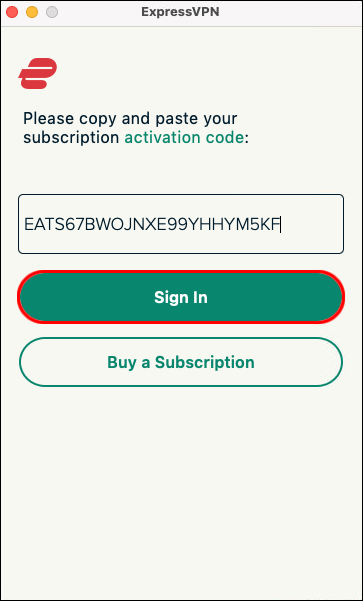
Sekarang anda telah memasang ExpressVPN , mari lihat cara anda menggunakannya untuk menukar alamat IP anda:
- Pada tetingkap ExpressVPN, klik pada butang 'Sambung'.
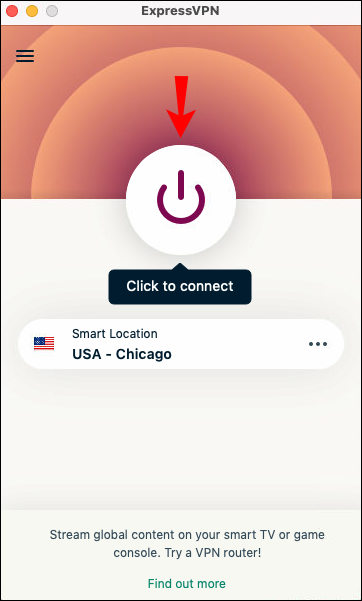
- Pergi ke tiga titik di sebelah 'Lokasi Terpilih.'
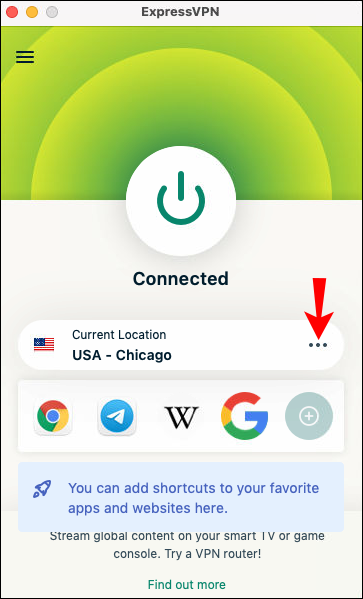
- Pilih salah satu daripada 160 lokasi pelayan di 94 negara.
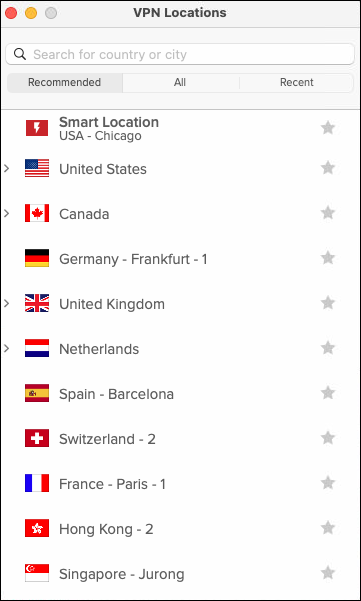
Apabila anda mula menggunakan ExpressVPN, alamat IP awam anda akan ditukar atau 'tersembunyi', menjadikan anda pengguna internet tanpa nama. Anda boleh menggunakan kaedah ini untuk peranti MacBook, MacBook Air, MacBook Pro, iMac, iMac Pro, Mac Pro dan Mac mini.
tambahkan ikon bluetooth ke tetingkap bar tugas 10
Cara Menukar Alamat IP Anda pada PC Windows
Proses memasang ExpressVPN pada PC Windows adalah serupa dengan proses untuk Mac. Inilah perkara yang perlu anda lakukan:
- Selepas anda membuat akaun pada ExpressVPN , pergi ke tab 'Akaun Saya'.
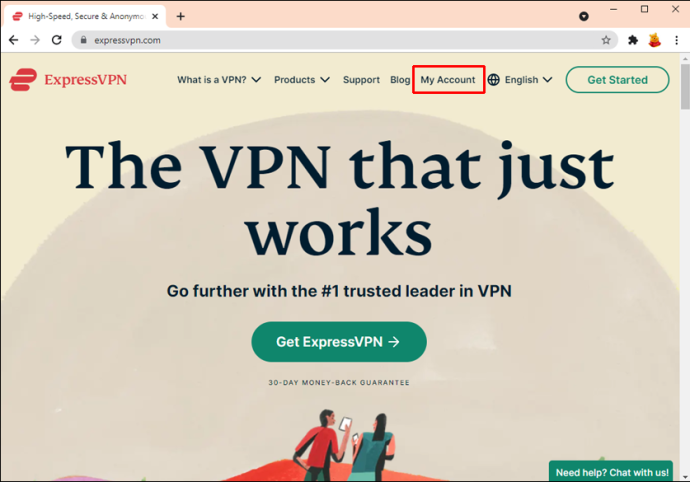
- Log masuk ke akaun anda.
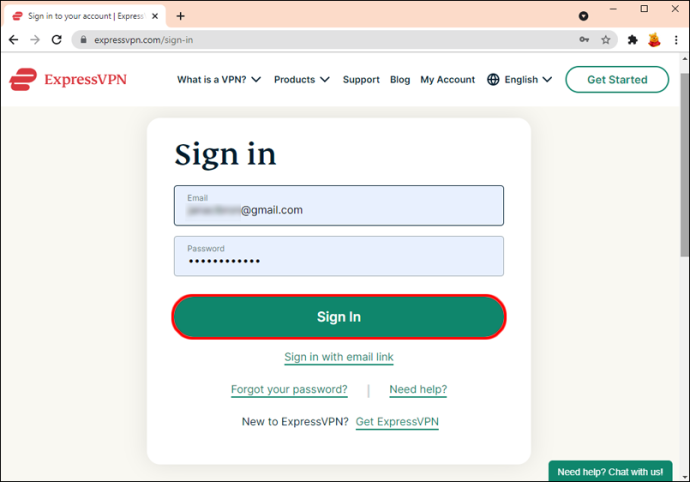
- Klik pada butang 'Muat turun untuk Windows'.
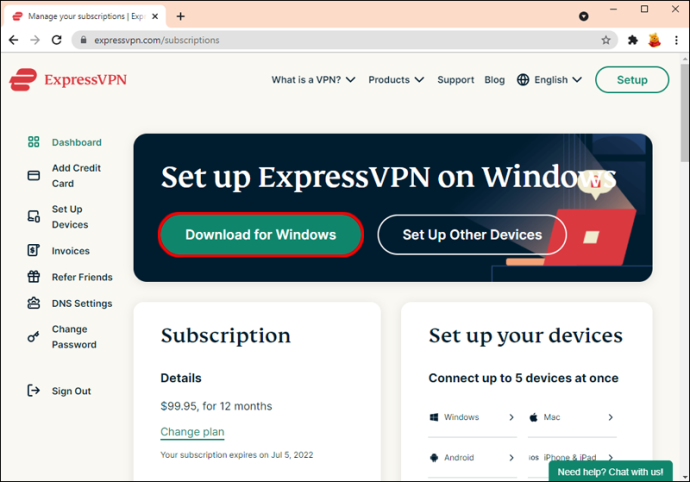
- Salin kod pengaktifan yang anda perlukan untuk kemudian.
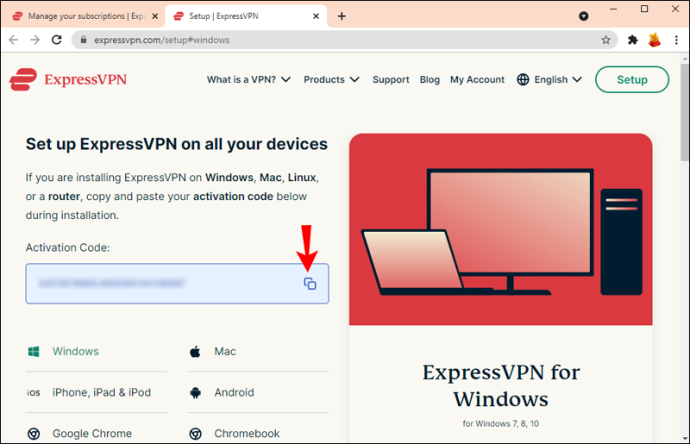
- Klik pada 'Muat turun' sekali lagi.
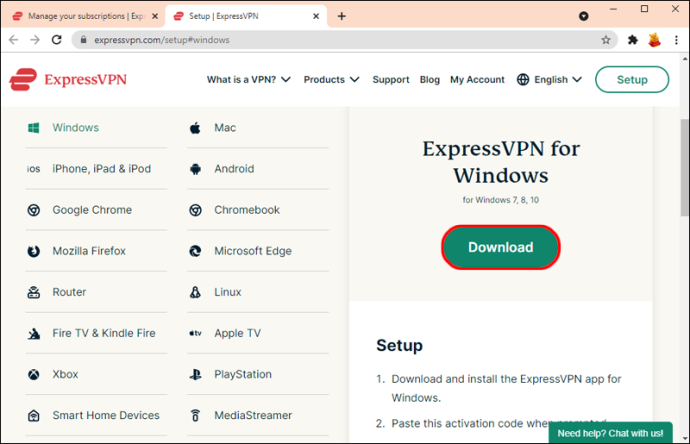
- Benarkan ExpressVPN membuat perubahan pada peranti anda.
- Pilih 'Teruskan' pada tetingkap ExpressVPN.
- Teruskan ke 'Sediakan ExpressVPN.'
- Tampalkan kod pengaktifan dalam medan dan log masuk.
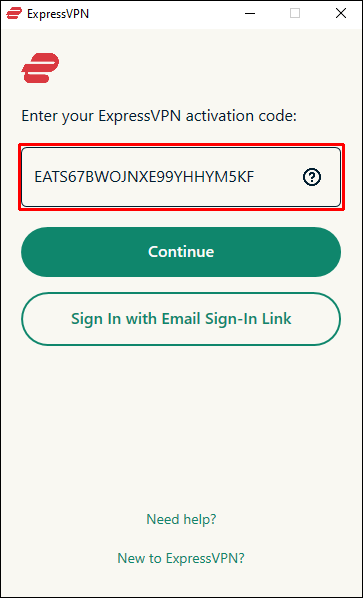
- Klik pada butang 'Sambung'.
- Express VPN pra-pilih lokasi optimum untuk peranti anda secara lalai. Jika anda ingin menukarnya, klik pada tiga titik di sebelah 'Lokasi Terpilih.'

- Pilih lokasi pelayan.

itu sahaja. Jika anda ingin berhenti menggunakan ExpressVPN, kemudian klik pada butang 'Sambung' sekali lagi. Melakukannya akan memutuskan sambungan ExpressVPN sehingga anda mahu menggunakannya semula.
Cara Menukar Alamat IP Anda pada Chromebook
Untuk memasang ExpressVPN pada Chromebook, anda perlu memuat turunnya daripada Gedung Play. Sebaik sahaja anda memasangnya pada Chromebook anda, berikut ialah perkara yang perlu anda lakukan seterusnya:
- Buka ExpressVPN dan log masuk.
- Klik pada 'OK' untuk membenarkan ExpressVPN menyediakan sambungan VPN pada peranti anda.
- Pilih butang 'Sambung' untuk mengaktifkan ExpressVPN.
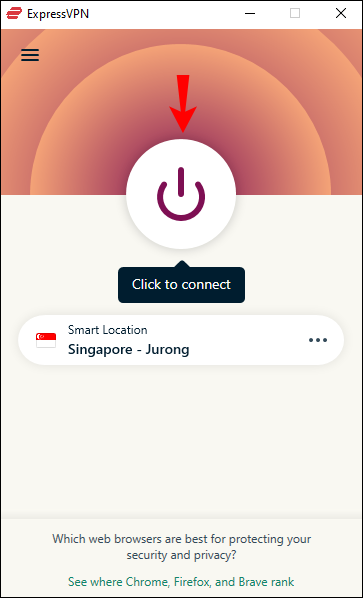
- Klik pada tiga titik di sebelah 'Lokasi Terpilih.'

- Pilih lokasi pelayan pilihan anda.

Perlu diingat bahawa anda hanya boleh menggunakan ExpressVPN dengan apl daripada Google Play jika anda mempunyai versi OS Chrome yang lebih rendah daripada v64.
Cara Menukar Alamat IP Anda pada Peranti Android
Begini cara anda boleh gunakan ExpressVPN untuk menukar alamat IP anda pada peranti Android anda:
- Pergi ke tapak web ExpressVPN pada peranti Android anda.
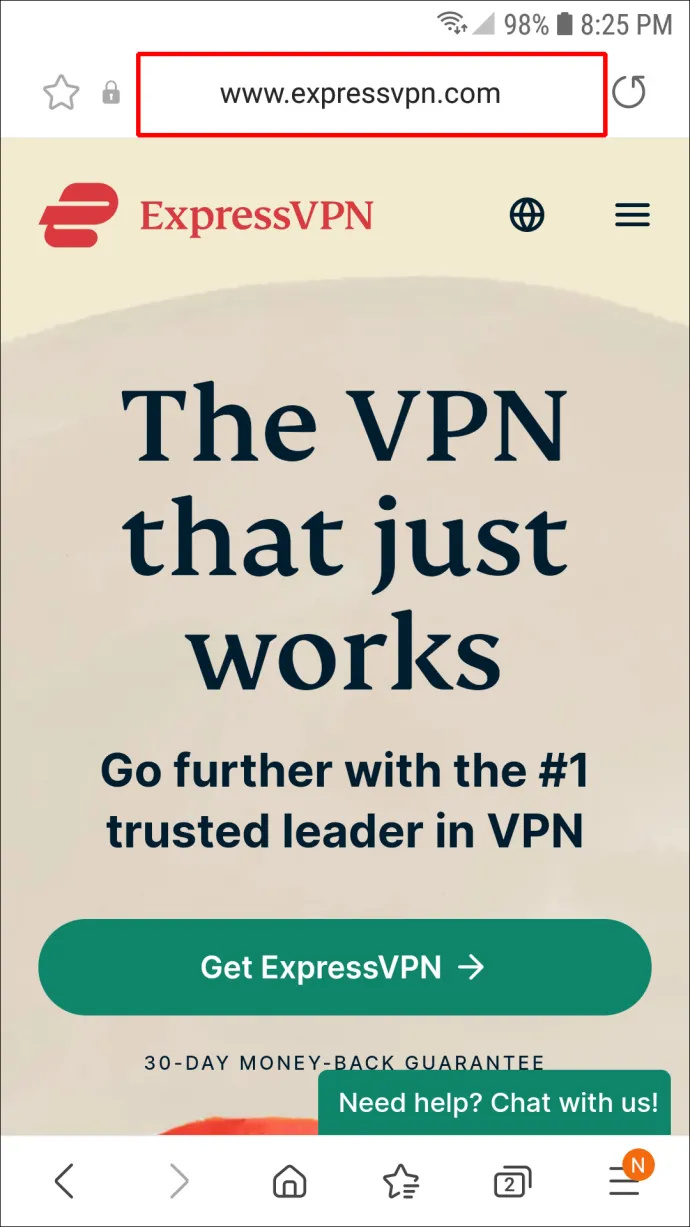
- Teruskan ke 'Akaun Saya' di penjuru kanan sebelah atas.
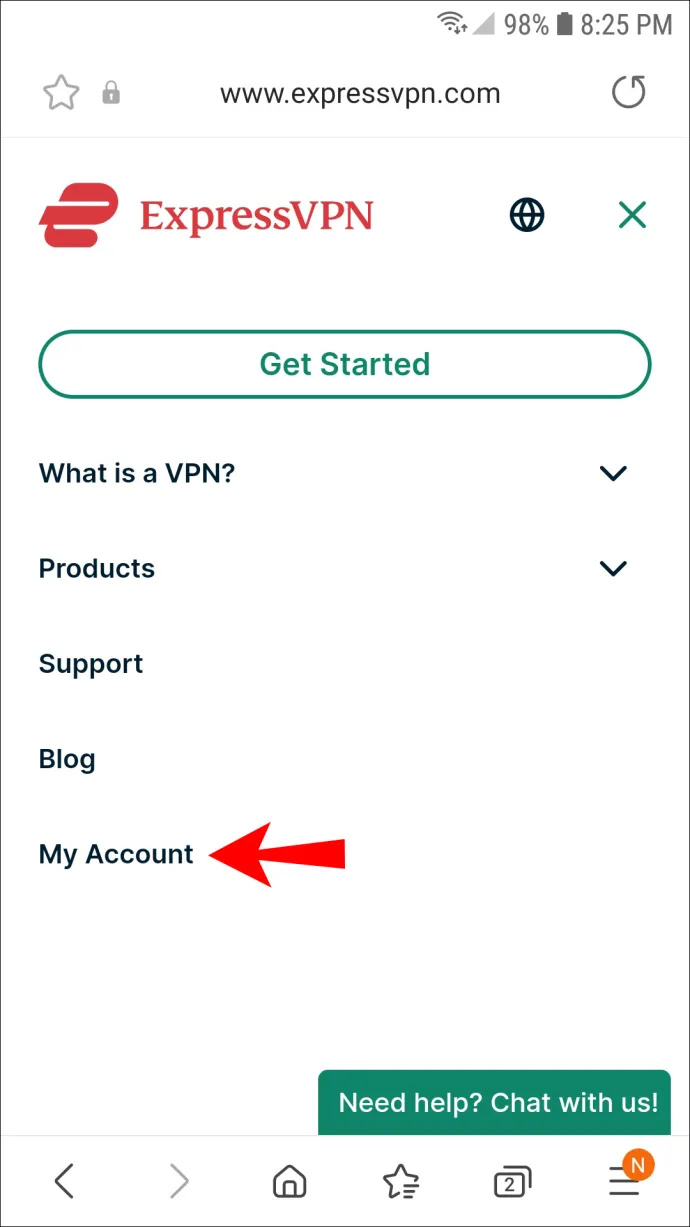
- Log masuk.
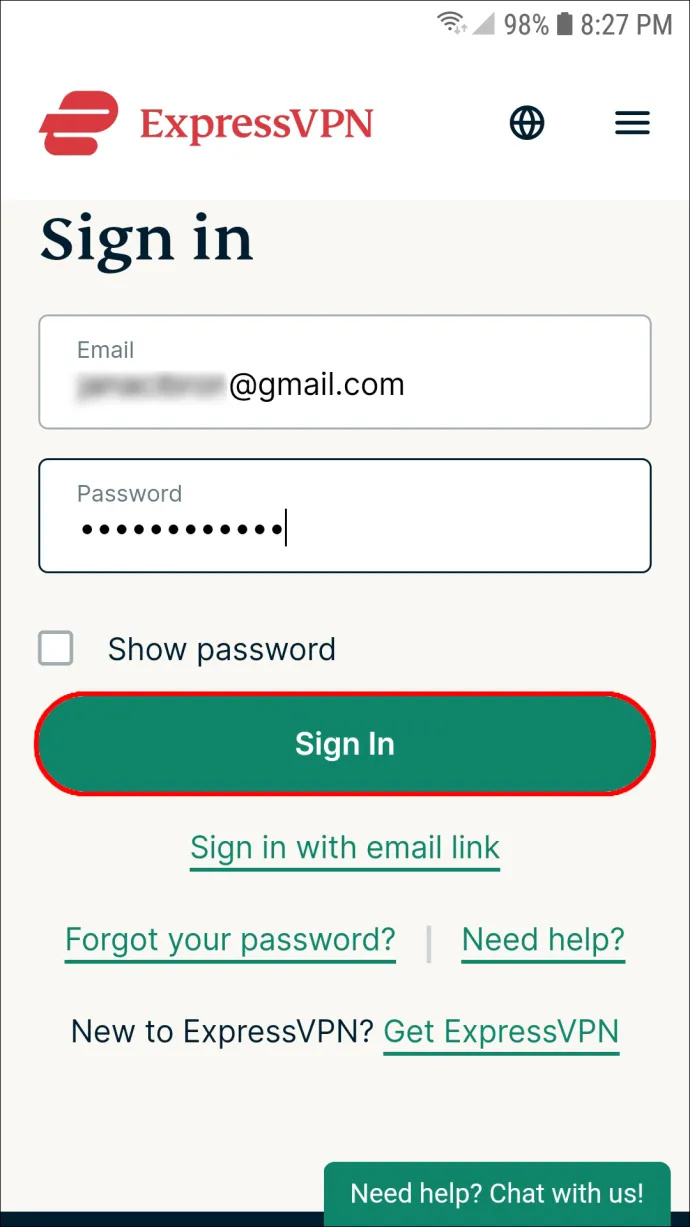
- Ketik pada pilihan 'Sediakan ExpressVPN'.
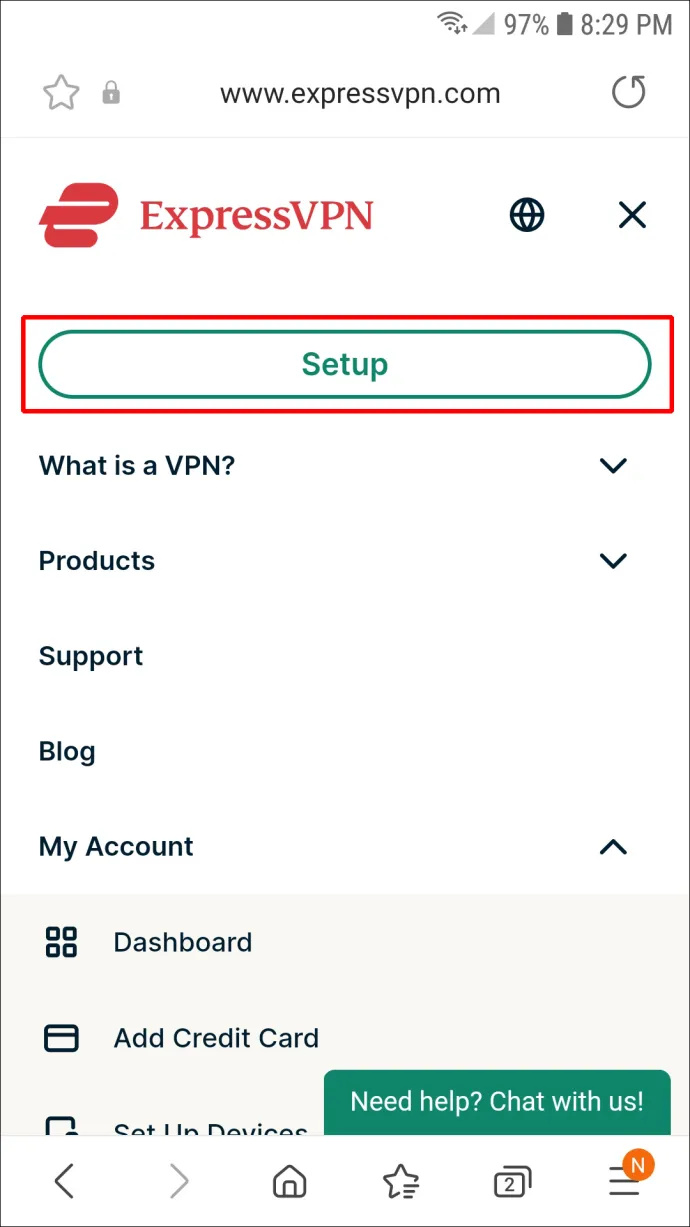
- Pilih butang 'Dapatkan di Google Play'.
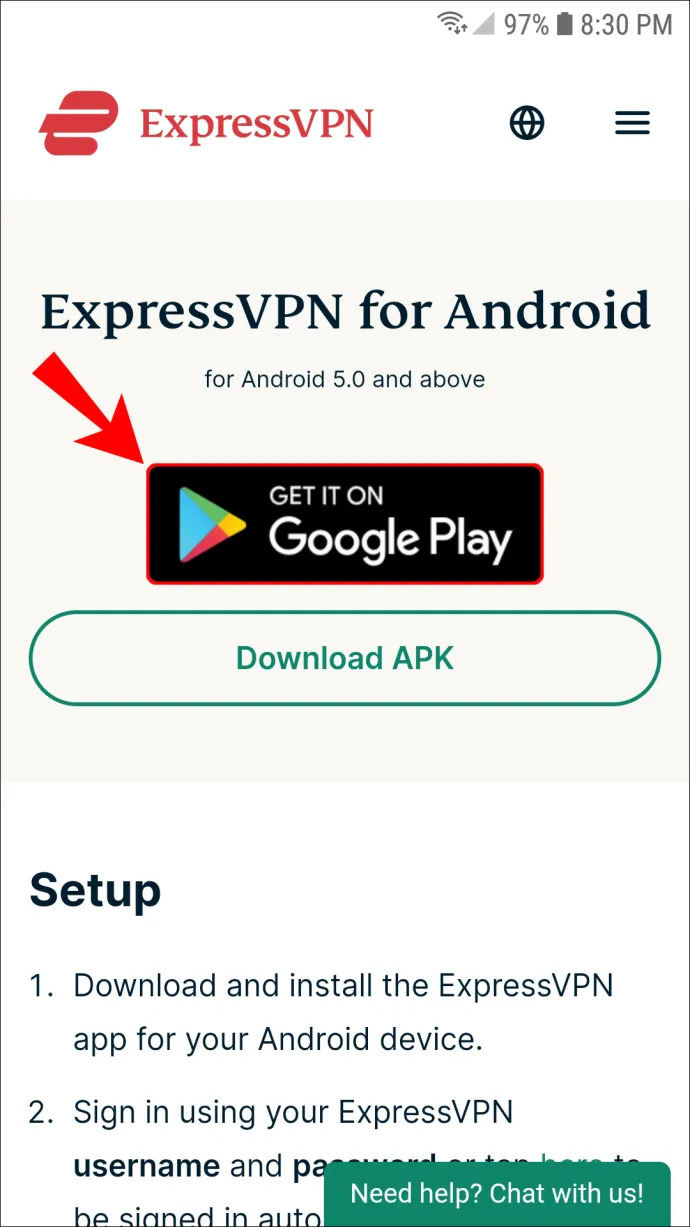
- Ketik pada 'Pasang' dan buka apl.
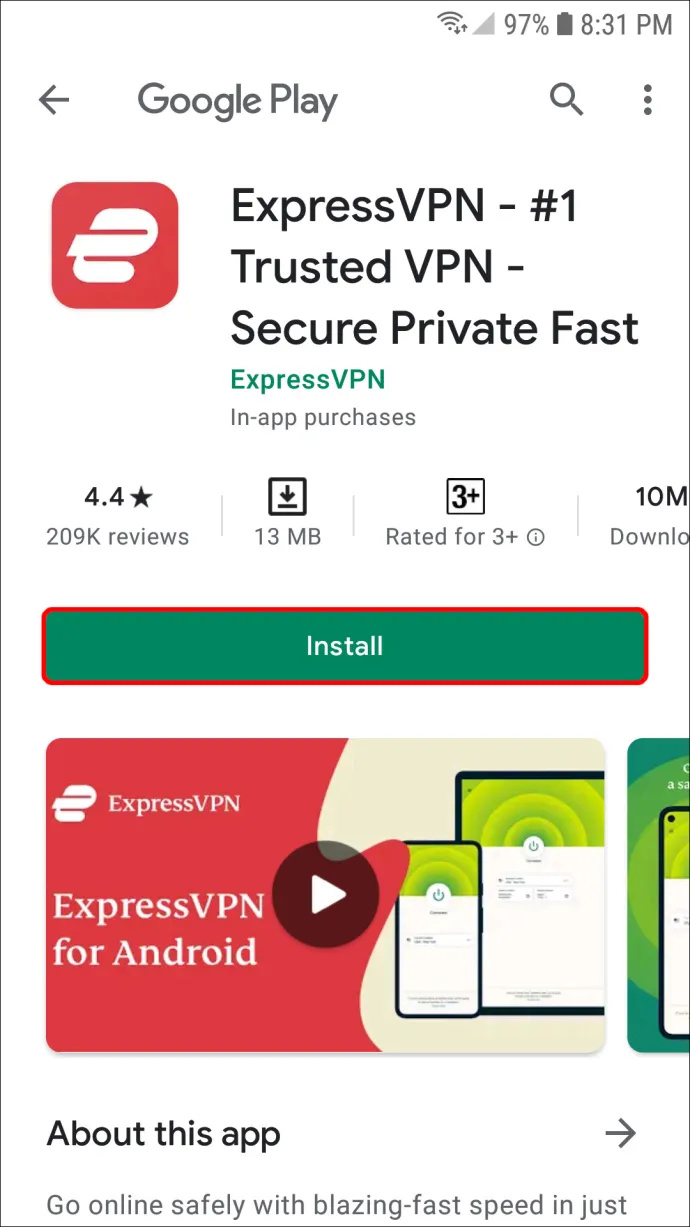
- Log masuk ke apl.
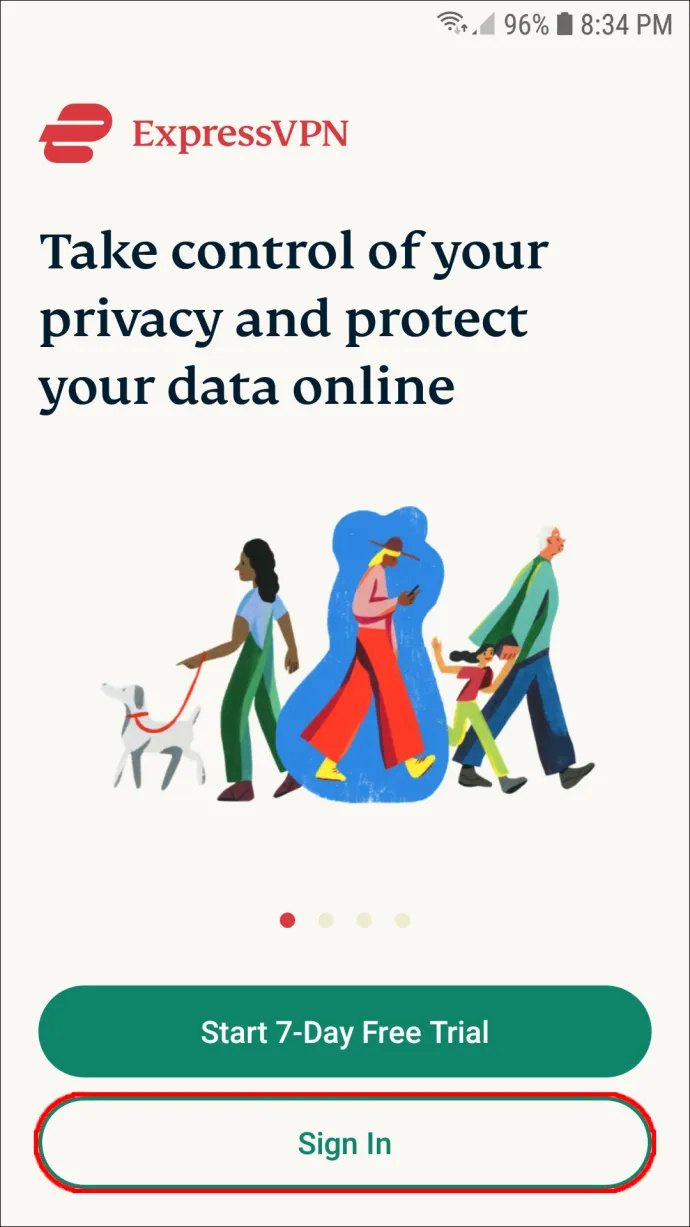
- Pilih 'OK' untuk membenarkan kebenaran apl menyediakan sambungan VPN.
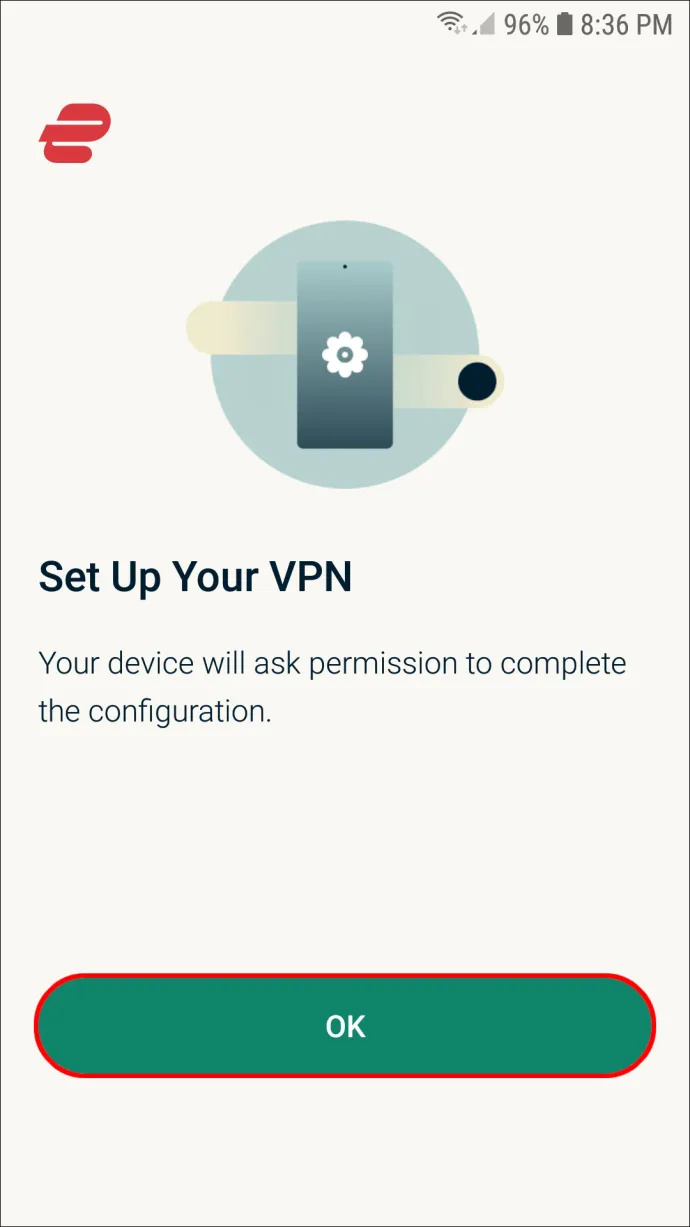
- Pilih 'OK' sekali lagi.
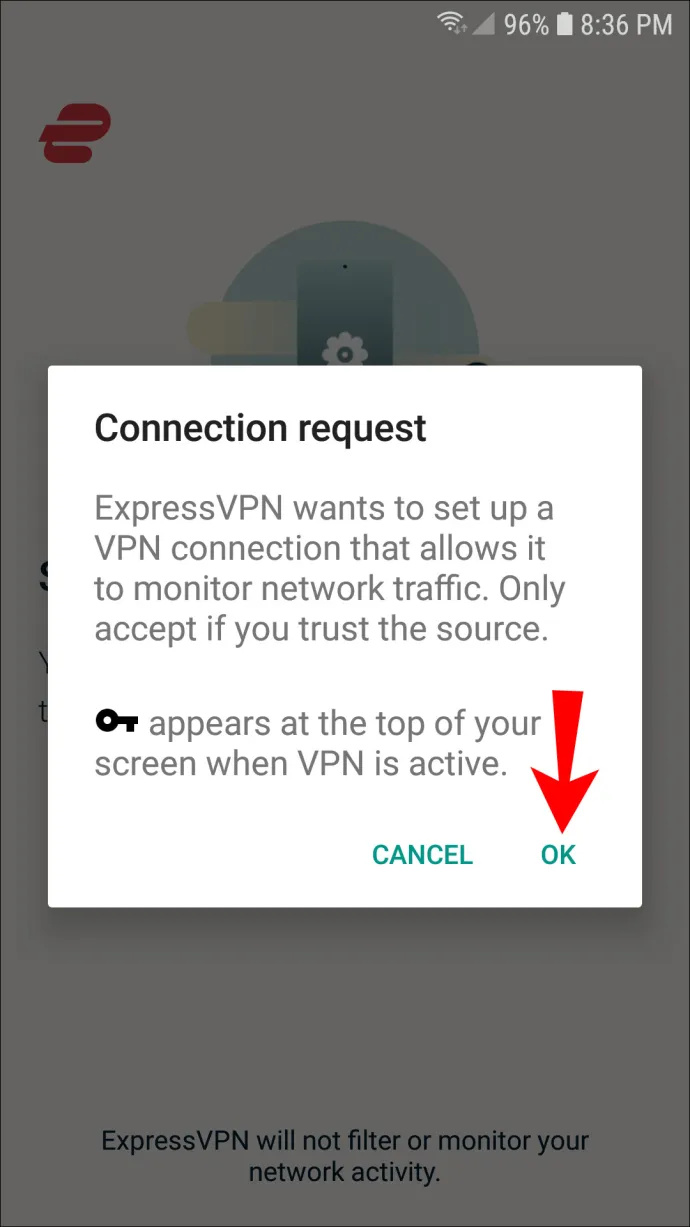
- Ketik pada butang 'Sambung'.
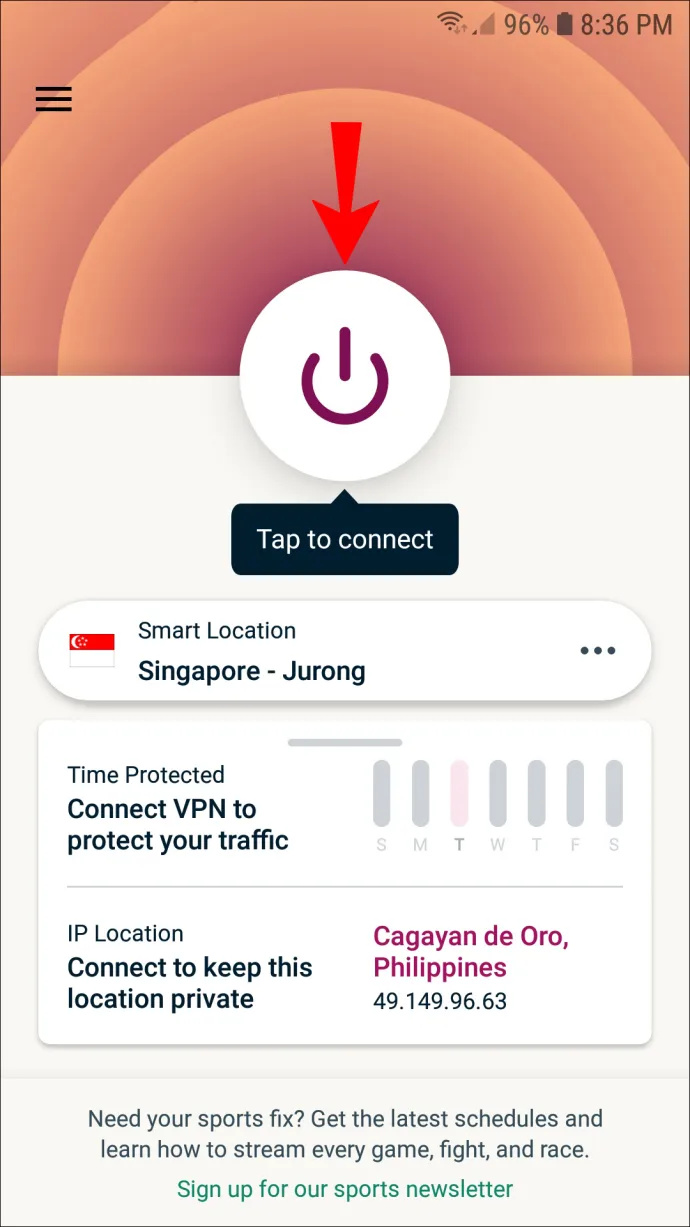
- Pergi ke 'Lagi Pilihan' untuk beralih ke lokasi lain.
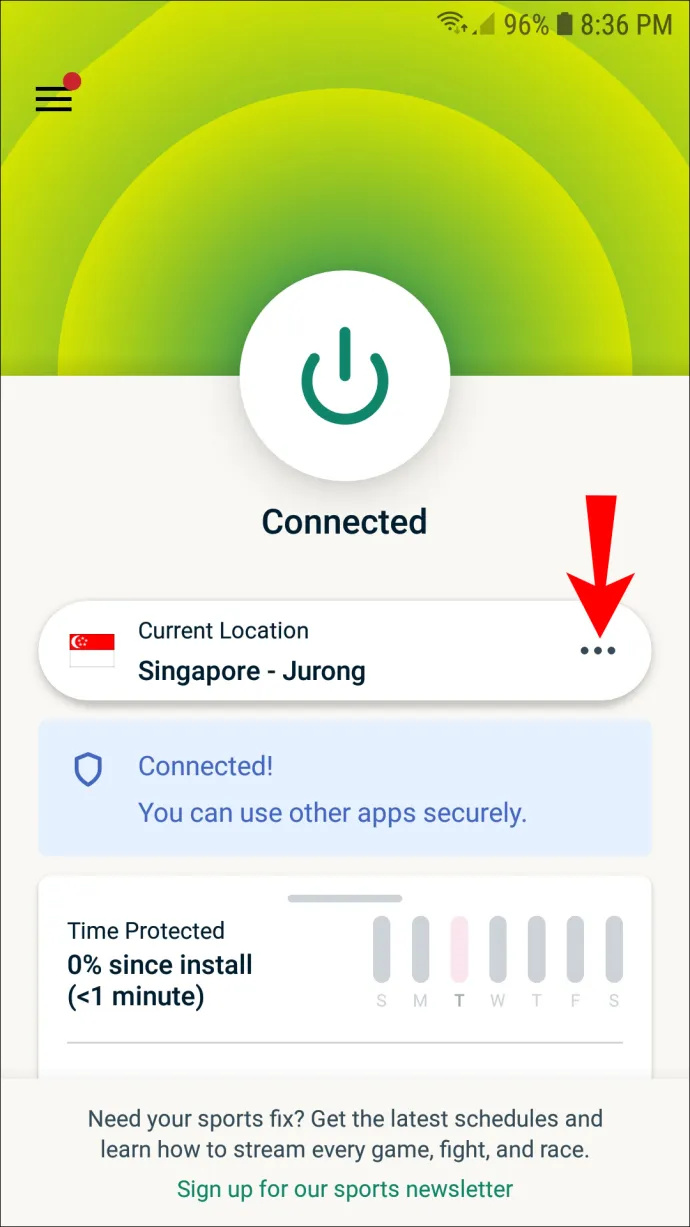
Cara Menukar Alamat IP Anda pada iPhone
Kaedah berikut boleh digunakan untuk semua versi iPhone dan iPad. Ikuti langkah di bawah untuk menyediakan ExpressVPN pada peranti iPhone anda:
- Lawati tapak web ExpressVPN pada iPhone anda.
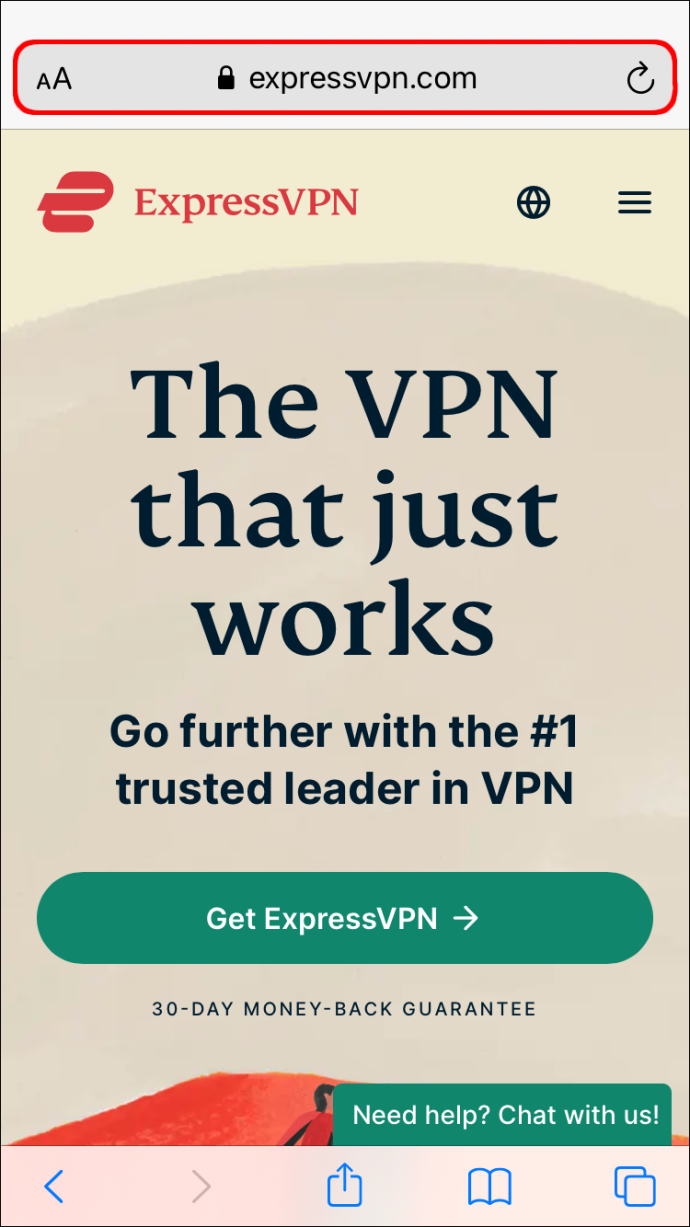
- Pergi ke “Akaun Saya” dan log masuk.
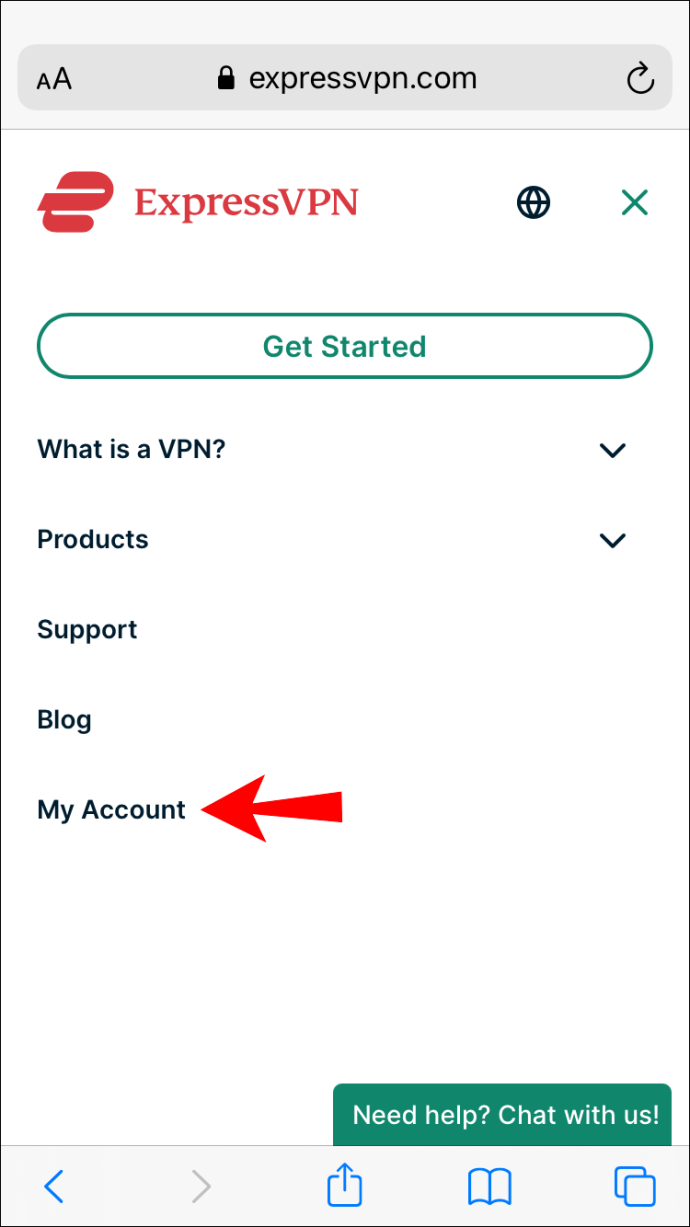
- Pilih 'Muat turun ExpressVPN untuk iOS.'

- Buka apl.
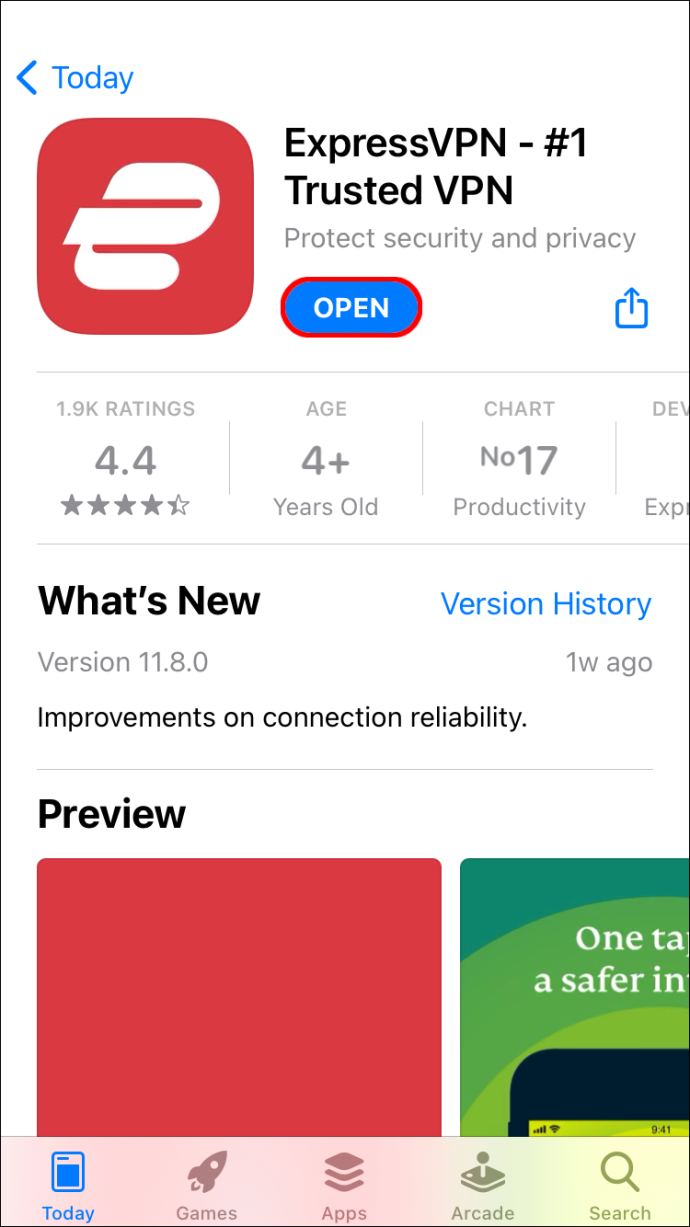
- Ketik pada butang 'Sambung' untuk mengaktifkan ExpressVPN.
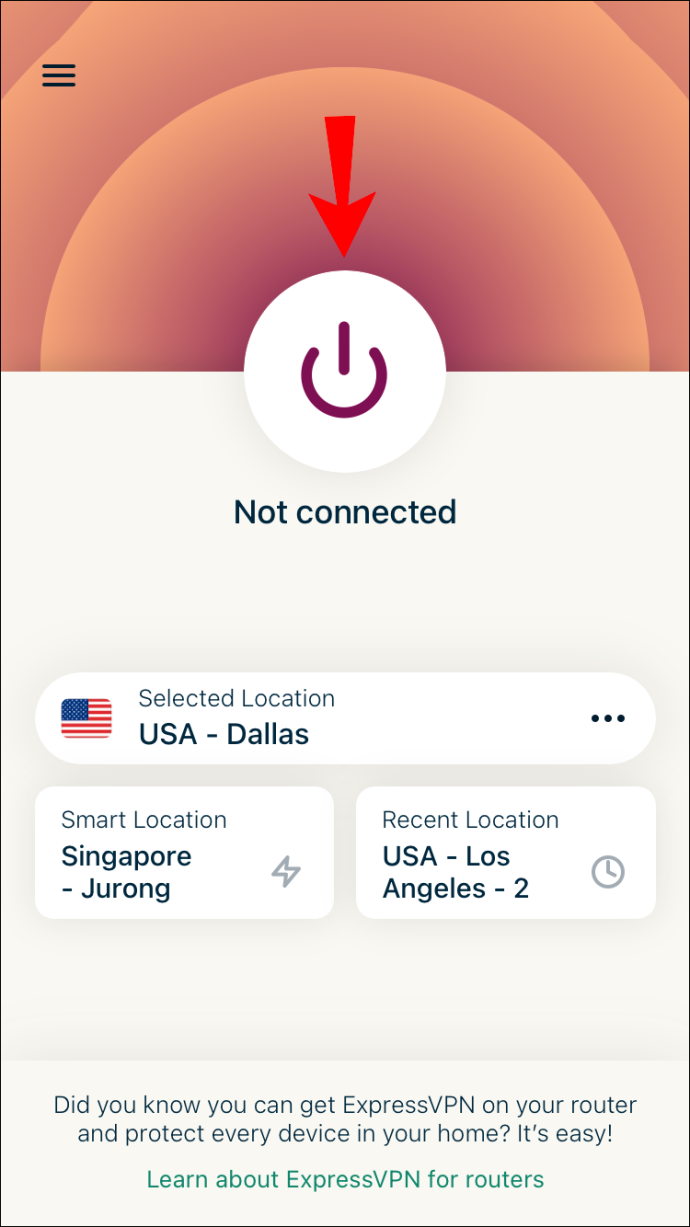
- Pergi ke 'Lagi pilihan' untuk menukar lokasi pelayan.
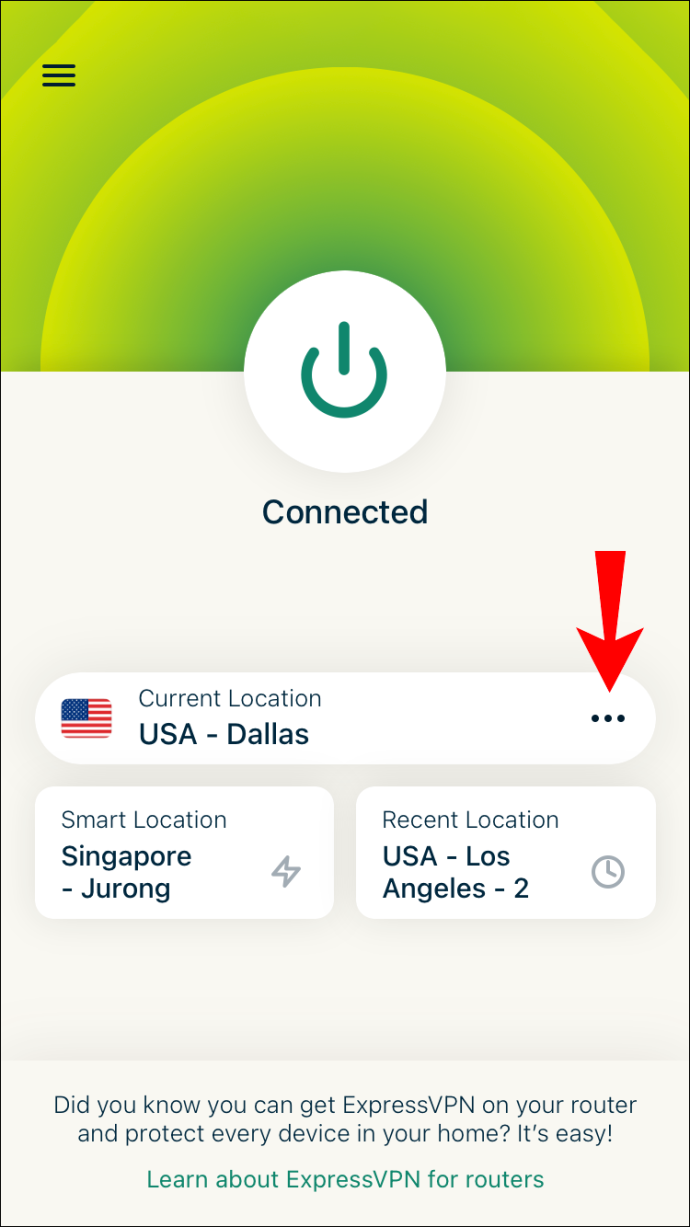
Cara Menukar Alamat IP pada PS4
Menyediakan ExpressVPN pada PS4 anda agak rumit berbanding peranti lain. Anda perlu mencipta nama hos DDNS, mendaftarkan nama hos anda dengan ExpressVPN, dan kemudian mengkonfigurasi DNS pada PS4 anda.
Anda perlu menggunakan penyedia perkhidmatan DDNS pihak ketiga untuk menyediakan nama hos DDNS. Kami akan menerangkan cara melakukan yang lain dalam dua bahagian berikut:
Langkah Pertama – Daftar Nama Hos Dengan ExpressVPN
- Lawati tapak web ExpressVPN dan log masuk ke akaun anda.
- Pergi ke 'Tetapan DNS' pada menu atas.
- Di bawah 'Pendaftaran DNS Dinamik', taipkan nama hos yang anda buat dengan pembekal perkhidmatan pihak ketiga.
- Klik pada butang 'Simpan Nama Hos'.
- Pergi ke halaman 'Langganan Saya' di tapak web ExpressVPN.
- Klik pada butang 'Sediakan ExpressVPN'.
- Pilih 'PlayStation.'
- Tulis alamat IP pelayan DNS.
Langkah Kedua – Sediakan DNS pada PS4 Anda
- Hidupkan PS4 anda.
- Pergi ke tab 'Tetapan'.
- Cari 'Rangkaian' pada menu, dan kemudian 'Sediakan Sambungan Internet.'
- Pilih 'Tersuai' dan kemudian 'Automatik.'
- Pilih 'Jangan Tentukan.'
- Pergi ke 'Manual.'
- Teruskan ke 'DNS Utama.'
- Masukkan alamat IP pelayan DNS.
- Pergi ke 'Selesai' dan kemudian 'Seterusnya.'
- Di bawah 'Tetapan MTU', pilih 'Automatik.'
- Pilih 'Jangan Gunakan.'
Mulakan semula PS4 anda, dan prosesnya selesai. Alamat IP anda akan disembunyikan, jadi anda boleh bermain mana-mana permainan yang anda mahukan.
Cara Menukar Alamat IP Anda pada Xbox
Untuk menyediakan ExpressVPN pada Xbox anda, anda boleh melihat siaran terperinci kami tentang cara untuk sambung ke vpn pada Xbox One , atau ikut arahan di bawah. anda juga perlu mencipta nama hos DDNS dan mendaftarkan nama hos dengan ExpressVPN. Untuk membuat nama hos DDNS, anda perlu menggunakan penyedia perkhidmatan pihak ketiga. Inilah perkara yang perlu anda lakukan seterusnya:
Langkah Pertama – Daftar Nama Hos Dengan ExpressVPN
- Log masuk ke akaun ExpressVPN anda pada penyemak imbas anda.
- Cari 'Tetapan DNS' di bahagian atas halaman.
- Masukkan nama hos anda di bawah 'Pendaftaran DNS Dinamik.'
- Pergi ke 'Simpan Nama Hos.'
- Teruskan ke 'Langganan Saya' dan kemudian ke 'Sediakan ExpressVPN.'
- Tatal ke bawah dan pilih 'Xbox.'
- Tulis kod DNS.
Langkah Kedua – Sediakan DNS pada Xbox Anda
Untuk mengkonfigurasi DNS pada Xbox anda, bahasa mesti ditetapkan kepada bahasa Inggeris dan lokasinya mestilah Amerika Syarikat. Inilah perkara yang perlu anda lakukan seterusnya:
- Hidupkan Xbox anda dan pergi ke 'Tetapan.'
- Pergi ke 'Rangkaian', diikuti dengan 'Tetapan Rangkaian.'
- Teruskan ke 'Tetapan Terperinci.'
- Pilih 'Tetapan DNS' dan kemudian 'Manual.'
- Masukkan DNS utama daripada tapak web Express VP.
- Masukkan kod yang sama untuk 'DNS Kedua.'
- Tekan 'B' pada konsol anda untuk menyimpan tetapan.
Cara Menukar Alamat IP Anda pada Penghala
Untuk menukar alamat IP anda pada penghala, ikut langkah di bawah:
- Buka penyemak imbas anda dan masukkan alamat IP penghala anda.
- Log masuk ke penghala sebagai pentadbir.
- Pergi ke 'Persediaan' dan kemudian 'Tetapan Rangkaian.'
- Teruskan ke 'Tetapan Penghala.'
- Masukkan alamat IP baharu.
- Pilih 'Simpan Tetapan.'
Anda juga boleh mulakan semula penghala anda. Selepas anda mencabutnya, biarkan selama beberapa minit. Apabila anda memasangkannya semula, alamat IP berubah secara automatik.
Cara Menukar Alamat IP Anda Tanpa VPN
Jika anda tidak mahu menggunakan VPN, anda boleh menukar alamat IP anda secara manual. Proses ini berbeza untuk setiap peranti. Contohnya, jika anda menggunakan Windows, anda boleh mengkonfigurasi alamat IP anda dalam Panel Kawalan > Rangkaian dan Internet > Pusat Rangkaian dan Perkongsian > Tukar tetapan Penyesuai. Untuk Mac, anda perlu pergi ke Keutamaan Sistem > Rangkaian> Lanjutan, dan seterusnya.
Anda juga boleh mengemas kini alamat IP anda secara automatik pada peranti Windows, Mac, iOS dan Android.
Soalan Lazim Tambahan
Adakah menukar alamat ip saya mengubah lokasi saya?
Secara teknikalnya, menukar alamat IP anda mengubah lokasi dalam talian anda. Anda boleh menukar alamat IP anda dengan VPN atau pelayan proksi. Jika anda menggunakan VPN, anda akan mendapat alamat IP unik di hampir mana-mana lokasi di dunia. Walaupun anda mungkin tidak dapat memilih alamat IP tepat anda, anda biasanya boleh memilih kawasan geografi.
Adakah menukar alamat ip anda sah?
Menukar alamat IP anda adalah sah sepenuhnya. Orang ramai menukar alamat IP mereka dengan kerap untuk meningkatkan keselamatan dalam talian mereka, mengakses perkhidmatan penstriman terkunci geo dan mengelakkan larangan dan sekatan. Lebih-lebih lagi, jika anda menggunakan VPN, tidak ada cara untuk mengetahui bahawa anda telah menukar alamat IP anda.
pasang play store di kayu api
Pemikiran Akhir tentang Cara Menukar Alamat IP Anda pada Mana-mana Peranti
Tidak kira kaedah yang anda pilih untuk menukar alamat IP anda, anda akan menambah lapisan perlindungan tambahan pada identiti dalam talian anda. Terdapat banyak sebab mengapa anda mungkin ingin menukar alamat IP anda, dan hanya beberapa klik sahaja lagi.
Adakah anda pernah menukar alamat IP anda sebelum ini? Adakah anda menggunakan VPN atau kaedah lain untuk melakukannya? Beritahu kami di bahagian komen di bawah.









